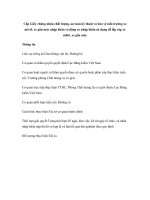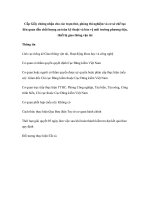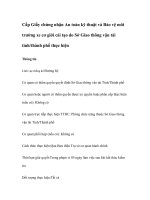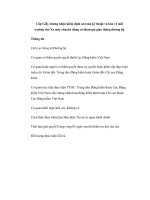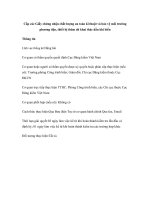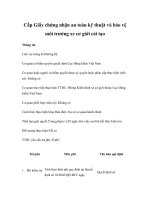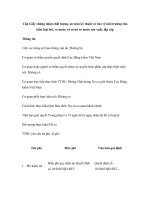TÀI LIỆU HƯỚNG DẪN SỬ DỤNG Cổng thông tin một cửa quốc gia Quy trình: Kiểm tra Chất lượng an toàn kỹ thuật và Bảo vệ môi trường xe nhập khẩu.
Bạn đang xem bản rút gọn của tài liệu. Xem và tải ngay bản đầy đủ của tài liệu tại đây (8.32 MB, 45 trang )
BỘ TÀI CHÍNH
TỔNG CỤC HẢI QUAN
TÀI LIỆU HƯỚNG DẪN SỬ DỤNG
Cổng thông tin một cửa quốc gia
Quy trình: Kiểm tra Chất lượng an toàn kỹ thuật và Bảo vệ môi trường
xe nhập khẩu.
Hà Nội, 04/2015
M ỤC LỤC
M ỤC LỤC.............................................................................................................1
1. GIỚI THIỆU..................................................................................................2
1.1 Tổng quan về Cổng thông tin một cửa Quốc gia...........................................2
1.2
Mục đích ý nghĩa tài liệu.........................................................................2
1.3 Phạm vi tài liệu..............................................................................................2
1.4 Thuật ngữ và từ viết tắt.................................................................................3
1.5 Cấu trúc tài liệu.............................................................................................3
2
GIỚI THIỆU CÁC CHỨC NĂNG...............................................................4
2.1 Đăng nhập hệ thống.......................................................................................4
2.2
3
Các chức năng.........................................................................................5
HƯỚNG DẪN SỬ DỤNG CÁC CHỨC NĂNG HỆ THỐNG....................6
3.1
Tìm kiếm hồ sơ.......................................................................................6
3.2
Khai mới và gửi hồ sơ sang hệ thống Bộ Giao thông..............................8
3.3
Khai sửa và gửi hồ sơ sang hệ thống Bộ Giao thông.............................21
3.4
Xác nhận thời gian địa điểm kiểm tra sang hệ thống BGT....................22
3.5
Xem và in hồ sơ....................................................................................25
3.6
Xem lịch sử hồ sơ.................................................................................28
3.7
Yêu cầu hủy hồ sơ.................................................................................29
3.9
Xóa hồ sơ..............................................................................................32
3.10
Yêu cầu thanh toán và xem thông báo lệ phí.........................................33
3.11
Xem giấy phép và thông báo trả về:......................................................37
3.12
Đề nghị sửa đổi giấy chứng nhận:.........................................................42
1|Page
1.
GIỚI THIỆU
1.1 Tổng quan về Cổng thông tin một cửa Quốc gia
Hệ thống thông tin phục vụ triển khai cơ chế hải quan một cửa quốc gia được
triển khai để đáp ứng yêu cầu kết nối với doanh nghiệp và các Bộ, Ngành có liên
quan trong việc cấp phép và chứng nhận xuất xứ. Hệ thống sẽ đáp ứng các yêu cầu:
Tiếp nhận và phản hồi thông tin cho các doanh nghiệp tham gia khai báo
các thủ tục hành chính liên quan lĩnh vực xuất nhập khẩu thông qua phương
thức điện tử;
Trao đổi thông tin với hệ thống nghiệp vụ Hải quan và các Bộ ngành trong
triển khai cơ chế Một cửa Quốc gia hướng tới kết nối với cơ chế Một cửa
Quốc gia.
1.2 Mục đích ý nghĩa tài liệu
Tài liệu thiết kế này là đưa ra quy trình trao đổi thông tin giữa Bộ Giao thông
vận tải với Cổng thông tin điện tử một cửa quốc gia về kiểm tra, chứng nhận chất
lượng an toàn kỹ thuật và bảo vệ môi trường (sau đây gọi tắt là kiểm tra, chứng
nhận) xe nhập khẩu vào Việt Nam.
1.3 Phạm vi tài liệu
Quy trình này được áp dụng cho các dịch vụ công trực tuyến tại Cục Đăng kiểm
Việt Nam trong cơ chế một cửa quốc gia bao gồm:
1. Thủ tục Cấp giấy chứng nhận chất lượng an toàn kỹ thuật và bảo vệ
môi trường xe mô tô, xe gắn máy nhập khẩu và động cơ nhập khẩu
sử dụng để sản xuất, lắp ráp xe mô tô, xe gắn máy;
2. Thủ tục Cấp giấy chứng nhận chất lượng an toàn kỹ thuật và bảo vệ môi
trường xe cơ giới nhập khẩu;
3. Thủ tục Cấp giấy chứng nhận chất lượng an toàn kỹ thuật và bảo vệ môi
trường xe máy chuyên dùng nhập khẩu;
4. Thủ tục Cấp giấy chứng nhận chất lượng an toàn kỹ thuật xe đạp điện
nhập khẩu;
5. Thủ tục Cấp giấy chứng nhận chất lượng an toàn kỹ thuật và bảo vệ môi
trường xe chở người bốn bánh có gắn động cơ nhập khẩu.
2|Page
1.4 Thuật ngữ và từ viết tắt
Thuật ngữ và Định nghĩa
Ghi chú
từ viết tắt
HDSD
Hướng dẫn dử dụng
HS
Hồ sơ : các bản khai điện tử phải nộp
trên NSW
NSW
Hệ thống một cửa quốc gia –
National Single Window
BGT
Bộ Giao thông
CĐKVN
Cục Đăng kiểm Việt Nam
HSĐKKT
Hồ sơ đăng ký kiểm tra
NLTT
Người làm thủ tục
HSCN
Hồ sơ chứng nhận
1.5 Cấu trúc tài liệu
Tài liệu này gồm 4 phần được bố trí như sau:
Phần 1: Giới thiệu: Bao gồm giới thiệu chương trình, nêu mục tiêu phạm vi,
giải thích các thuật ngữ/ từ viết tắt, cấu trúc và đối tượng sử dụng tài liệu.
Phần 2: Giới thiệu các chức năng của chương trình ghi nhận trong tài liệu
này
Phần 3: Hướng dẫn sử dụng các chức năng đã nêu trong phần 3
Phần 4: Các phụ lục
3|Page
2 GIỚI THIỆU CÁC CHỨC NĂNG
2.1 Đăng nhập hệ thống
Doanh nghiệp truy cập vào địa chỉ web: />Hệ thống hiển thị giao diện Trang chủ hệ thống HQMC:
Hình 3.1. Giao diện trang chủ màn hình
Doanh nghiệp thực hiện nhập thông tin tài khoản đã đăng ký để truy cập hệ thống:
Đối với doanh nghiệp chưa có tài khoản trên hệ thống cần phải tiến hành đăng ký
tài khoản ( Chi tiết hướng dẫn đăng ký tài khoản doanh nghiệp tại đây:
)
Với doanh nghiệp đã có tài khoản trên hệ thống thì tiến hành đăng nhập và từ màn
hình giao diện di chuột tới Menu “THỦ TỤC BỘ GIAO THÔNG”, tiếp tục di chuột
4|Page
xuống “CỤC ĐĂNG KIỂM”, Click chọn “QUẢN LÝ HỒ SƠ” để đến giao diện
chính chức năng
Trên giao diện chính gồm 2 vùng chức năng: tìm kiếm hồ sơ và danh sách hồ sơ.
2.2 Các chức năng
STT
Chức năng
Mô tả
1
Tìm kiếm hồ sơ
Người dùng tìm kiếm, lọc
nhanh các hồ sơ theo nhiều tiêu
chí
2
Khai báo và gửi hồ sơ sang hệ Người dùng khai mới và gửi hồ
thống BGT
3
Khai sửa và gửi hồ sơ sang hệ Người dùng khai sửa và gửi hồ
thống BGT
4
sơ
sơ
Xác nhận thời gian địa điểm Người dùng khai và gửi hồ sơ
kiểm tra sang hệ thống BGT
5
Xem và in hồ sơ
Người dùng xem chi tiết hồ sơ
đã tạo và kết quả xử lý hồ sơ.
Người dùng có thể xuất bộ hồ
sơ đã khai báo ra file.
6
Xem lịch sử hồ sơ
Xem lại lịch sử Người dùng tác
động lên hồ sơ
7
Yêu cầu hủy hồ sơ
Người dùng yêu cầu hủy hồ sơ
8
Xem trạng thái hồ sơ
Xem lại lịch sử Người dùng và
BGT tác động lên hồ sơ
9
Xóa hồ sơ
Người dùng xóa hồ sơ mới tạo
10
Xem giấy phép và thông báo trả Người dùng xem giấy phép
về
5|Page
3 HƯỚNG DẪN SỬ DỤNG CÁC CHỨC NĂNG HỆ THỐNG
3.1 Tìm kiếm hồ sơ
Bước 1: Doanh nghiệp đăng nhập vào hệ thống và vào màn hình chính của
thủ tục theo hướng dẫn trong mục 3.1. Phân vùng tìm kiếm hồ sơ được khoanh đỏ
(Hình 4.1)
Hình 4.1. Tìm kiếm hồ sơ
Bước 2: Doanh nghiệp tìm kiếm hồ sơ bằng cách nhập từ khóa tìm kiếm vào
các trường tiêu chí:
o Mã hồ sơ: Là mã của bộ hồ sơ cần tìm kiếm, mỗi một bộ hồ sơ mà
người dùng tiến hành khai báo trên hệ thống sẽ được cấp một mã hồ
sơ riêng.
o Trạng thái hồ sơ: người dùng chọn trạng thái tương ứng hồ sơ cần tìm
kiếm ví dụ là hồ sơ mới tạo, hồ sơ đã được tiếp nhận… như trên giao
diện.
o Loại hồ sơ: người dùng chọn loại hồ sơ tương ứng cần tìm ví dụ là
Đăng ký kiểm tra chất lượng xe/động cơ nhập khẩu, Hồ sơ xe đạp
điện… như trên giao diện.
6|Page
o Thời gian dự kiến kiểm tra từ ngày – đến ngày: Là tiêu chí để lọc ra
các hồ sơ doanh nghiệp dự kiếm kiểm tra trong một khoảng thời gian.
Người dùng có thể thay đổi khoảng thời gian này bằng cách nhấn vào
biểu tượng lịch trong trường tìm kiếm.
o Thời gian tạo hồ sơ từ ngày – đến ngày: Là tiêu chí để lọc ra các hồ sơ
doanh nghiệp tạo trong một khoảng thời gian. Trên màn hình để mặc
định tiêu chí lọc thời gian tạo hồ sơ từ trước 1 tháng đến thời điểm
hiện tại. Người dùng có thể thay đổi khoảng thời gian này bằng cách
nhấn vào biểu tượng lịch trong trường tìm kiếm.
Bước 3: Sau khi nhập các tiêu chí tìm kiếm người dùng nhấn nút
để thực hiện lọc hồ sơ, kết quả các hồ sơ phù hợp ở bên dưới vùng
tìm kiếm nếu nhiều hơn 15 bản ghi sẽ có phân trang. Nếu không có kết quả tìm
kiếm phù hợp thì sẽ hiển thị kết quả Không có bản ghi nào được tìm thấy.
Danh sách hiển thị thông tin hồ sơ bao gồm:
7|Page
– STT
– Lịch sử tác động
– Mã hồ sơ: hiển thị link cho phép xem thông tin chi tiết hồ sơ
– Số ĐKKT: hiển thị link cho phép xem tình trạng phương tiện.
– Tên doanh nghiệp
– Thời gian tạo
– Thời gian đăng ký kiểm tra dự kiến: Thời gian doanh nghiệp khai ở Giấy
đăng ký kiểm tra.
– Loại hồ sơ:
– Trạng thái hồ sơ
– Button gửi: cho phép gửi hồ sơ
– Button sửa: cho phép sửa thông tin hồ sơ
– Button xóa: cho phép xóa bộ hồ sơ
– Button yêu cầu hủy: cho phép doanh nghiệp yêu cầu hủy hồ sơ
3.2 Khai mới và gửi hồ sơ sang hệ thống Bộ Giao thông
Bước 1: Từ màn hình tìm kiếm thông tin hồ sơ, nhấn
để thực
hiện khai báo mới thông tin hồ sơ:
Bước 2: Hệ thống hiển thị màn hình thêm mới:
8|Page
Thông tin hồ sơ bao gồm :
-
Thông tin chung doanh nghiệp (chỉ đọc): hệ thống tự động hiển thị thông tin
doanh nghiệp đã đăng ký tài khoản trước đó
Mã số thuế doanh nghiệp
Tên doanh nghiệp
Số điện thoại
Fax
Địa chỉ
-
Loại thủ tục: Doanh nghiệp chọn thủ tục từ danh mục.
Bước 3: Khi Doanh nghiệp chọn loại thủ tục thì nhấn vào nút
trên màn hình chính. Màn hình Giấy đăng ký kiểm tra chất lượng hiện lên
như hình 4.3
9|Page
Hình 4.3. Khai báo Giấy đăng ký kiểm tra chất lượng
10 | P a g e
Giấy đăng ký kiểm tra, bao gồm:
-
Thông tin chung doanh nghiệp (chỉ đọc): hệ thống tự động hiển thị thông
tin doanh nghiệp đã đăng ký tài khoản trước đó
Tổ chức, cá nhân nhập khẩu
Địa chỉ
Mã số thuế
Hộp thư điện tử
Người đại diện
Số điện thoại
-
Đăng ký thời gian địa điểm kiểm tra dự kiến(bắt buộc):
Thời gian kiểm tra dự kiến(*): Doanh nghiệp nhập khoảng thời
gian kiểm tra lô hàng theo định dạng dd/mm/yyyy
Địa điểm kiểm tra dự kiến: Doanh nghiệp chọn Tỉnh/Thành phố từ
danh mục rồi hệ thống tự động hiển thị danh mục Quận/Huyện
tương ứng với Tỉnh/Thành phố đó mà doanh nghiệp đã chọn
Địa điểm(*): nhập địa điểm kiểm tra.
Người liên hệ (*): nhập người liên hệ
Số điện thoại(*): nhập số điện thoại
Hộp thư điện tử(*): nhập email
Doanh nghiệp thực hiện việc tải lên các tệp đính kèm tại phần File đính kèm
bao gồm :
o Hóa đơn thương mại/giấy tờ tương đương
o Các giấy tờ khác
11 | P a g e
-
Thông tin chứng từ, bao gồm:
Loại tệp đính kèm: Doanh nghiệp chọn loại tệp từ danh mục
Tệp tải lên: nhấn nút Chọn tệp để chọn tệp tin tải lên, hệ thống hiển
thị màn hình duyệt:
Định dạng đính kèm: *.pdf.
Số chứng từ : Doanh nghiệp nhập số chứng từ của file đó
Ghi chú: Doanh nghiệp nhập vào nếu có.
- Sau khi đã chọn chứng từ đính kèm, doanh nghiệp sẽ nhấn nút
để
thêm mới tệp đính kèm vào danh sách tệp tin
Hình 4.4: Đính kèm các chứng từ đã được scan
12 | P a g e
Trên giao diện, người dùng có thể tải về máy tài liệu đính kèm
Bước 4: Doanh nghiệp đã khai báo xong Giấy đăng ký kiểm tra thì nhấn nút
để hoàn tất Bước 3. Doanh nghiệp nhấn nút
trên màn hình. Màn hình hiện lên trang Danh sách thông số kỹ thuật như trên
hình 4.5.
Hình 4.5: Danh sách thông số kỹ thuật
Bước 5: Người dùng nhấn nút Thêm mới thông số kỹ thuật
Người dùng cũng có thể tiến hành thêm mới thông số kỹ thuật bằng biểu mẫu
đơn định dạng excel.
Người dùng khai báo hồ sơ vào sheet ImportedMotor và lưu lại thông tin
thay đổi. Nhấn nút “Chọn tệp” để chọn tệp vừa lưu khai báo và nhấn “Nhập
excel” để điền thông tin đã khai báo trong tệp excel lên giao diện thêm mới
hồ sơ.
Doanh nghiệp cũng có thể tiến hành thêm mới thông số kỹ thuật bằng nhập
liệu:
13 | P a g e
o Doanh nghiệp nhập và chọn đầy đủ những trường có dấu (*)là bắt
buộc.
14 | P a g e
15 | P a g e
Bước 6: Sau khi khai báo Bản thông tin xe nhập khẩu nhấn nút
để lưu lại
Bước 7: Doanh nghiệp nhấn nút
. Màn hình hiển thị Bản kê chi
tiết đối tượng cùng thông số kỹ thuật như hình
Cũng giống như ở bước 5. Ở màn hình này, người dùng có thể upload file excel
hoặc nhập liệu.
16 | P a g e
-
Bản kê chi tiết, bao gồm:
STT
Năm sản xuất: nhập năm sản xuất của phương tiện
Số khung: nhập số khung của phương tiện
Số động cơ: nhập số động cơ của phương tiện
Giá NK: nhập giá nhập khẩu của phương tiện
Loại tiền tệ: chọn loại tiền tệ từ danh mục
Màu sơn: nhập màu sơn của phương tiện
Tình trạng phương tiện: chọn tình trạng từ danh mục
Sau mỗi lần khai báo phương tiện, nhấn vào nút
để thực hiện tạm
lưu lại thông tin phương tiện.
Sau khi nhập xong thông tin chi tiết phương tiện, doanh nghiệp có thể
thực hiện sửa đổi thông tin bằng cách nhấn vào nút
:
Hệ thống hiển thị thông tin chi tiết sản phẩm cho phép sửa đổi:
17 | P a g e
Doanh nghiệp thực hiện cập nhật lại thông tin, nhấn vào
hoặc nhấn vào nút
để thực hiện lưu lại
để hủy bỏ sửa đổi.
Doanh nghiệp nhấn vào nút
để thực hiện xóa sản phẩm đó ra khỏi
danh sách sản phẩm:
Bước 8: Doanh nghiệp khai báo xong ở Bản kê chi tiết đối tượng cùng thông
số kỹ thuật và nhấn nút
có trên màn hình
Bước 9: Hiển thị màn hình Tài liệu kỹ thuật đính kèm
18 | P a g e
-
Tài liệu kỹ thuật đính kèm, bao gồm:
Loại tệp đính kèm: Doanh nghiệp chọn loại tệp từ danh mục
Tệp tải lên: nhấn nút Chọn tệp để chọn tệp tin tải lên, hệ thống hiển
thị màn hình duyệt:
Định dạng đính kèm: *.pdf.
Tên chứng từ : Doanh nghiệp nhập tên chứng từ của file đó
Ghi chú: Doanh nghiệp nhập vào nếu có.
Sau khi đã chọn chứng từ đính kèm, doanh nghiệp sẽ nhấn nút
để thêm mới tệp đính kèm vào danh sách tệp tin
Bước 10: Người dùng đã chọn file đính kèm tải lên và nhấn nút
. Màn hình lúc này quay trở lại Danh sách thông số kỹ thuật.
19 | P a g e
Trên giao diện, doanh nghiệp có thể nhập vào nhiều thông số kỹ thuật bằng
cách bấm nút chức năng Thêm mới. Doanh nghiệp có thể xem, sửa hoặc xóa
các bản ghi bằng các nút chức năng.
Doanh nghiệp lưu hồ sơ có thể gửi ngay hoặc có thể để quản lý trên hệ thống
để sửa và gửi lại sau. Hồ sơ mới tạo sẽ xuất hiện ở trên đầu danh sách để
doanh nghiệp thuận tiện trong quá trình quản lý hồ sơ.
Bước 11: Doanh nghiệp nhấn vào Hoàn tất và tiến hành gửi hồ sơ bằng trên
giao diện chính và nhấn nút
20 | P a g e
Hình 4.6: Chức năng gửi hồ sơ
Bước 12: Màn hình hiện lên cho phép doanh nghiệp chọn có đồng ý thực
hiện ký điện tử lên nội dung hồ sơ trước khi gửi hay không. Nếu chọn “Không”, hồ
sơ được gửi mà không yêu cầu Chữ ký số.
Bước 13: Doanh nghiệp gửi hồ sơ thành công là khi màn hình trạng thái hồ
sơ chuyển từ “Mới tạo” thành “Chờ tiếp nhận” trên cột Trạng thái trong danh sách
hồ sơ. Nếu hồ sơ gửi không thành công sẽ có hộp thoại báo lỗi cụ thể cho người
dùng.
3.3 Khai sửa và gửi hồ sơ sang hệ thống Bộ Giao thông
Trong trường hợp doanh nghiệp chỉ mới khai báo và lưu hồ sơ, chưa gửi hồ
sơ đi thì doanh nghiệp có thể sửa lại thông tin đã khai báo trên hồ sơ như hồ sơ
thêm mới. Trường hợp doanh nghiệp đã gửi hồ sơ sang hệ thống BGT, BGT yêu cầu
sửa đổi bổ sung thì màn hình trạng thái hồ sơ chuyển từ “ Chờ tiếp nhận” thành
“Yêu cầu sửa đổi bổ sung” trên cột Trạng thái trong danh sách hồ sơ.
21 | P a g e
Bước 1: Doanh nghiệp nhấn vào nút chức năng sửa trên danh sách hồ sơ,
màn hình chức năng sửa hồ sơ mở ra
Hình 4.7: Màn hình xem chi tiết hồ sơ
Bước 2: Doanh nghiệp tiến hành khai báo lại hoặc bổ sung đính kèm các tài
liệu liên quan tương tự như Khai báo hồ sơ mới.
Bước 3: Doanh nghiệp tiếp tục gửi hồ sơ sang BGT và màn hình trạng thái
hồ sơ chuyển từ “ Yêu cầu sửa đổi bổ sung” thành “Đã gửi yêu cầu sửa đổi bổ sung”
trên cột Trạng thái trong danh sách hồ sơ.
3.4 Xác nhận thời gian địa điểm kiểm tra sang hệ thống BGT
Khi BGT tiếp nhận và cấp số ĐKKT thì doanh nghiệp xác nhận lại thời gian địa
điểm kiểm tra.
Bước 1: Doanh nghiệp nhấn vào Mã hồ sơ trên danh sách hồ sơ, màn hình
chức năng mở ra.
22 | P a g e
Hình 4.7: Màn hình xem chi tiết hồ sơ
Bước 2: Doanh nghiệp xác nhận thời gian địa điểm kiểm tra thì nhấn vào nút
Đăng ký thay đổi thời gian địa điểm trên màn hình chi tiết hồ sơ.
Bước 3: Doanh nghiệp có thể thay đổi thời gian và địa điểm kiểm tra và nhấn
nút Gửi
23 | P a g e